Anti-Theft
Under våra dagliga resor mellan hem och arbete eller andra offentliga platser riskerar vi ständigt att tappa bort eller bli bestulna på våra personliga enheter. Anti-Theft är en funktion som utökar användarens säkerhet i händelse av förlorad eller stulen enhet. Med Anti-Theft kan du spåra den saknade enheten och övervaka dess användning genom att söka upp IP-adressen i ESET HOME för att få tillbaka enheten och skydda din personliga data.
Genom att använda moderna tekniker som geografisk IP-adressuppsökning, lagring av webbkamerabild, skydd av användarkonto och enhetsövervakning kan Anti-Theft hjälpa dig och polisen att lokalisera datorn eller enheten om den försvinner eller stjäls. I ESET HOME kan du se vilken aktivitet som äger rum på din dator eller enhet.
Mer information om Anti-Theft i ESET HOME hittar du i ESET HOME-onlinehjälpen.
Anti-Theft kanske inte fungerar korrekt på datorer i domäner på grund av begränsningar i hanteringen av användarkonton. |
När du har aktiverat Anti-Theft kan du optimera enhetens säkerhet i huvudprogramfönstret > Inställningar > säkerhetsverktyg > Anti-Theft.
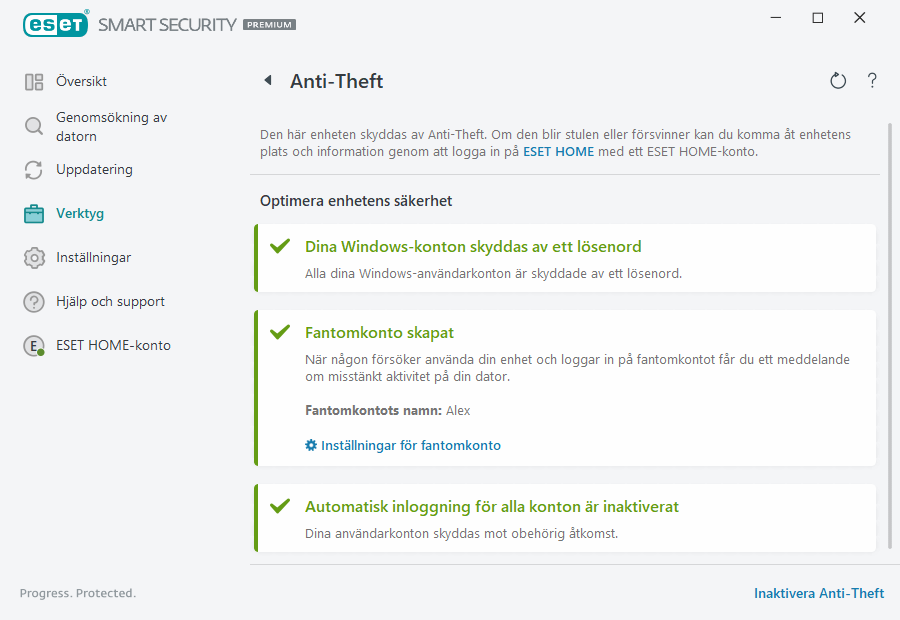
Alternativ för optimering
Inget fantomkonto skapat
Att skapa ett fantomkonto ökar chansen att hitta en förlorad eller stulen enhet. Om du markerar din enhet som saknad blockerar Anti-Theft åtkomsten till dina aktiva användarkonton för att skydda din känsliga data. Alla som försöker använda enheten får endast använda fantomkontot. Ett fantomkonto är en form av gästkonto med begränsad behörighet. Det kommer att användas som standardsystemkonto tills enheten är markerad som återfunnen, vilket hindrar någon från att logga in på andra användarkonton eller komma åt användarens data.
Varje gång någon loggar in på fantomkontot när datorn är i normalt tillstånd får du ett meddelande med information om misstänkt aktivitet på datorn. När du har fått e-postmeddelandet kan du bestämma om du vill markera datorn som saknad. |
Om du vill skapa ett fantomkonto klickar du på Skapa ett fantomkonto, skriver fantomkontonamnet i textfältet och klickar på Skapa.
När du har skapat ett fantomkonto klickar du på Inställningar för fantomkonto om du vill byta namn på eller ta bort kontot.
Lösenordsskydd för Windows-konton
Ditt användarkonto är inte lösenordsskyddat. Du kommer att få denna optimeringsvarning om minst ett användarkonto inte är skyddat med ett lösenord. Att skapa ett lösenord för alla användare (utom fantomkontot) på datorn löser problemet.
Om du vill skapa ett lösenord för användarkontot klickar du på Hantera Windows-konton och ändrar lösenordet eller följer anvisningarna nedan:
1.Tryck på CTRL+Alt+Delete på tangentbordet.
2.Klicka på Ändra ett lösenord.
3.Lämna fältet Gammalt lösenord tomt.
4.Skriv lösenordet i fälten Nytt lösenord och Bekräfta lösenord och tryck på Retur.
Automatisk inloggning för Windows-konton
Ditt användarkonto har automatisk inloggning aktiverad. Det är därför inte skyddat mot obehörig åtkomst. Du får den här optimeringsvarningen om minst ett användarkonto har automatisk inloggning aktiverad. Klicka på Inaktivera automatisk inloggning för att lösa optimeringsproblemet.
Automatisk inloggning för fantomkontot
Automatisk inloggning är aktiverad för fantomkontot på din enhet. När enheten är i normalt tillstånd rekommenderar vi inte att du använder automatisk inloggning eftersom det kan orsaka problem med åtkomst till ditt riktiga användarkonto eller skicka falska larm om datorns tillstånd som saknad. Klicka på Inaktivera automatisk inloggning för att lösa optimeringsproblemet.